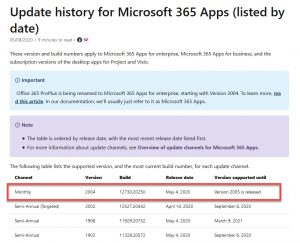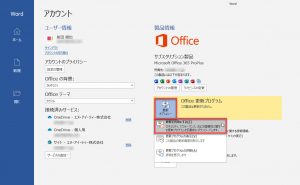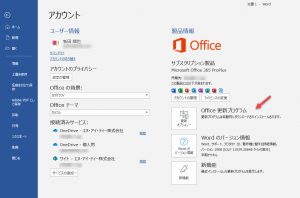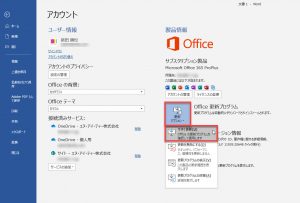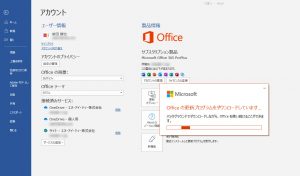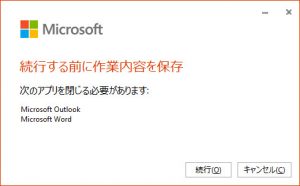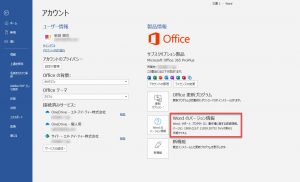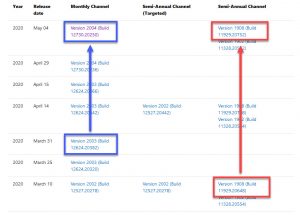不具合の経緯
先日の記事にて、4月のOffice 更新によりWordアドインに不具合が発生していることを紹介し、その対策を紹介しました。その際に、Officeの自動更新を無効にするよう提案しました。
(参考:【Wordアドイン】エラー対策としてWordを前のバージョンに戻す方法)
その後の4月30日に、マイクロソフトのページでも、調査中との記載がありました。
VBA プロジェクトを含むファイルを開くとき、または開いているファイルでマクロを有効にすると、Excel、Word、PowerPoint のファイルが破損する(外部リンク)
その後、5月4日に修正版がアップされました。まだ日本語のページには掲載されていませんが、日本語のOffice でも最新版に更新できます。
Update history for Microsoft 365 Apps (listed by date)(外部リンク)
この更新をするとWordアドインに不具合が発生しなくなることを確認いたしましたので、元に戻す方法を紹介します。
なお、Word 2013についてはまだ更新プログラムを確認できておりません。現時点では以下のページの更新日は4月14日になっています。
Word 2010/2013も更新されました。(2020年5月13日追記)
(参考:Update history for Office 2013(外部リンク))
MSI版もまだ更新されていません。
MIS版も更新されました。(2020年5月13日追記)
(参考:Latest updates for versions of Office that use Windows Installer (MSI)(外部リンク))
Office 更新プログラムを有効にする方法
Word 2016/2019/365の場合の対処方法です。
作業時間はそれほどかかりません。ボタンをクリックするだけで最新版に更新できます。
ます、Wordの[ファイル]タブから[アカウント]ページを開きます。
以下のように、Office 更新プログラムが「この製品は更新されません。」と表示されている場合には、[更新オプション]ボタンをクリックして、[更新を有効にする]を選択します。
以下のように表示が変わります。
次に、[更新オプション]ボタンをクリックして、[今すぐ更新]を選択します。
すぐに更新が始まります。
Wordを閉じるようにメッセージが表示されますのでWordを閉じます。
無事に更新が終わるとバージョン番号が変わります。ここで紹介したWordは半期チャネル(Semi-Annual Channel)に設定されていますので、バージョン1908(ビルド 11929.20752)になりました。種類によっては、バージョン1902(ビルド .11328.20572)になります。
おまけ:月次チャンネルの場合のバージョン番号
月次チャンネル(Monthly Channel)の場合には、青枠のように直してバージョン2004(ビルド 12730.20250)になります。赤枠は私の半期チャネル環境での更新例です。
(参考:Update history for Microsoft 365 Apps (listed by date))
関連記事
【Wordアドイン】エラー対策としてWordを前のバージョンに戻す方法
VBA プロジェクトを含むファイルを開くとき、または開いているファイルでマクロを有効にすると、Excel、Word、PowerPoint のファイルが破損する(外部リンク)
Update history for Microsoft 365 Apps (listed by date)(外部リンク)
Update history for Office 2016 C2R and Office 2019(外部リンク)
Update history for Office 2013(外部リンク)
Latest updates for versions of Office that use Windows Installer (MSI)(外部リンク)